Διορθώστε τις επαφές iCloud που δεν συγχρονίζονται και δημιουργήστε εύκολα αντίγραφα ασφαλείας των επαφών σας
Το θέμα της Οι επαφές iCloud δεν συγχρονίζονται επαναλαμβάνεται και προκαλεί σύγχυση σε πολλούς χρήστες της Apple όταν συγχρονίζουν τις επαφές του iPhone με το iCloud. Ο συγχρονισμός βάσει δικτύου συχνά καθυστερεί και ο συγχρονισμός ορισμένων επαφών τρίτων με το iCloud είναι περίπλοκος.
Αλλά μην ανησυχείς. Αυτό το άρθρο συλλέγει εμπειρίες επιτυχίας άλλων χρηστών και τις μοιράζεται μαζί σας. Ελέγξτε και πειραματιστείτε στο iCloud σας ένα προς ένα.
ΠΕΡΙΕΧΟΜΕΝΟ ΣΕΛΙΔΑΣ:
Μέρος 1. Επανεκκινήστε το iCloud Sync
Εάν οι επαφές του iPhone σας δεν συγχρονίζονται με το iCloud, θα πρέπει πρώτα να δοκιμάσετε να επανεκκινήσετε τον συγχρονισμό του iCloud. Λόγω κακού δικτύου ή υψηλού αποτυπώματος μνήμης, ο συγχρονισμός iCloud μπορεί να αποσυνδεθεί, αλλά το σήμα του συγχρονισμού iCloud εξακολουθεί να είναι ενεργοποιημένο. Η υπηρεσία θα επανασυνδεθεί όταν απενεργοποιήσουμε και ενεργοποιήσουμε τον συγχρονισμό iCloud. Αυτή είναι επίσης η μέθοδος για τον τρόπο συγχρονισμού των επαφών στο iCloud.
Βήμα 1. Ανοίξτε το Ρυθμίσεις εφαρμογή στο iPhone σας και πατήστε το όνομα της συσκευής σας. Σε αυτήν την οθόνη, πατήστε στο iCloud.
Βήμα 2. Σβήνω Επικοινωνια. Μια ερώτηση θα σας ρωτήσει τι θέλετε να κάνετε σχετικά με τις προηγούμενες συγχρονισμένες επαφές. Παρακέντηση Διατηρήστε στο iPhone μου.
Βήμα 3. Μετά από μερικά δευτερόλεπτα, ενεργοποιήστε Επικοινωνια πάλι.
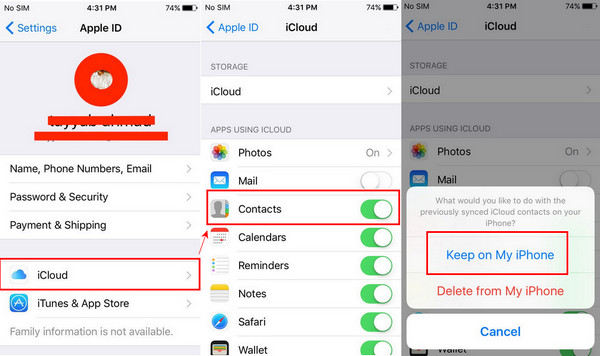
Συμβουλές: Όταν ενεργοποιείτε και απενεργοποιείτε τις Επαφές iCloud, βεβαιωθείτε ότι το iPhone σας είναι συνδεδεμένο σε ένα σταθερό δίκτυο.
Μέρος 2. Ορίστε τις Επαφές iCloud ως τις προεπιλογές σας
Εάν ο προεπιλεγμένος λογαριασμός email σας δεν είναι το iCloud (για παράδειγμα, Gmail ή Yahoo), οι επαφές που δημιουργήθηκαν πρόσφατα θα αποθηκευτούν αυτόματα στον λογαριασμό email τρίτου μέρους. Τώρα, ακολουθήστε τις οδηγίες για να ελέγξετε τον προεπιλεγμένο λογαριασμό σας και να ορίσετε το iCloud ως προεπιλογή.
Βήμα 1. Ανοικτό Ρυθμίσεις στο iPhone σας. Κάντε κύλιση προς τα κάτω και βρείτε Επικοινωνια. Αγγίξτε το.
Βήμα 2. Πατήστε Προεπιλεγμένος λογαριασμός σε αυτήν την οθόνη. Και επιλέξτε iCloud ως προεπιλογή σας.
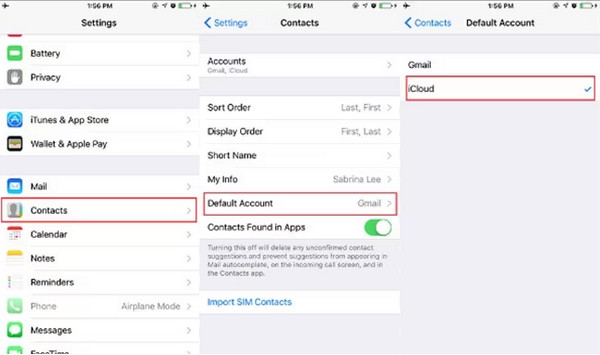
Συμβουλές:
1.Αν δεν μπορείτε να βρείτε το Προεπιλεγμένος λογαριασμός στην οθόνη σας, αυτό σημαίνει ότι έχετε μόνο έναν λογαριασμό, ο οποίος ορίστηκε αυτόματα ως προεπιλογή.
2.Οι επαφές που προστέθηκαν πριν αλλάξετε τον προεπιλεγμένο λογαριασμό ως iCloud δεν θα συγχρονιστούν αυτόματα με το iCloud αφού τον ορίσετε ως προεπιλογή. Θα πρέπει να εισάγετε μη αυτόματα επαφές στο iCloud.
Μέρος 3. Καταργήστε την επιλογή Όλοι οι λογαριασμοί τρίτων και Εισαγωγή χαμένων επαφών
Τώρα έχετε ορίσει το iCloud ως τον προεπιλεγμένο λογαριασμό σας. Ας δούμε πώς να συγχρονίσετε όλες τις επαφές στο iCloud. Ακολουθήστε τα βήματα για να αποεπιλέξετε επαφές τρίτου μέρους, να βρείτε τις χαμένες επαφές σας και να τις εισαγάγετε με μη αυτόματο τρόπο.
Βήμα 1. Ανοίξτε το Τηλέφωνο Επικοινωνίας εφαρμογή και βρείτε Επικοινωνια. Παρακέντηση Group στην πάνω δεξιά γωνία.
Βήμα 2. Σε αυτήν την οθόνη, επιλέξτε iCloud και καταργήστε την επιλογή όλων των άλλων επιλογών. Κλικ Ολοκληρώθηκε και επανεκκινήστε τη συσκευή σας για να τεθεί σε ισχύ η αλλαγή.
Βήμα 3. Τώρα, ελέγξτε τις επαφές που λείπουν και εισαγάγετέ τις ξανά στο iCloud.
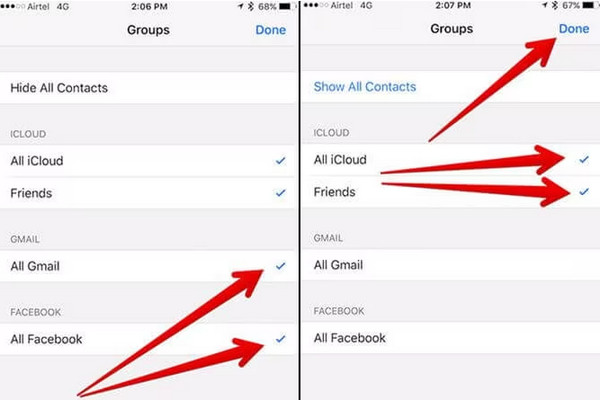
Μέρος 4. Καλύτερη εναλλακτική λύση στο iCloud Contacts Sync and Backup
Μπορούμε να αποκτήσουμε πληροφορίες από τις προηγούμενες λύσεις μας ότι το iCloud Contacts Sync είναι βολικό, αλλά είναι εύκολο να χαθούν ορισμένες επαφές και αυτή η μέθοδος εξαρτάται σε μεγάλο βαθμό από ένα σταθερό δίκτυο. Επομένως, εάν υποστηρίζετε ένθερμα οργανωμένες επαφές και ομάδες, Apeaksoft iPhone Transfer είναι μια εξαιρετική εναλλακτική του iCloud Contacts Sync.
Εντοπίζει όλες τις επαφές στο iPhone σας, είτε iCloud είτε επαφές τρίτων, και μπορείτε εύκολα να τις μεταφέρετε στον υπολογιστή σας για να τις οργανώσετε και να δημιουργήσετε αντίγραφα ασφαλείας. Μπορείτε επίσης εισαγωγή επαφών από το CSV στο iPhone σας και εξάγετε τις επαφές iCloud σε CSV στον υπολογιστή σας. Επιπλέον, υπάρχει επίσης μια λειτουργία κατάργησης διπλότυπων που εντοπίζει αυτόματα τα διπλά σε λίγα δευτερόλεπτα.
Συγχρονισμός και δημιουργία αντιγράφων ασφαλείας επαφών με ένα κλικ
- Δημιουργήστε αντίγραφα ασφαλείας και οργανώστε τις επαφές των συσκευών iOS.
- Μεταφέρετε το iCloud και τις επαφές τρίτων στο iPhone στον υπολογιστή.
- Εισαγάγετε επαφές CSV, vCard και Outlook στο τηλέφωνο.
- Εξαγωγή επαφών iPhone σε CSV.
- Αποδιπλότυπο και συγχώνευση επαφών iPhone αυτόματα.
- Προσθέστε, διαγράψτε και επεξεργαστείτε επαφές και ομάδες από το iPhone σας σε έναν υπολογιστή.
Ασφαλής λήψη
Ασφαλής λήψη

Το Apeaksoft iPhone Transfer προσφέρει πολλές δυνατότητες μεταφοράς και διαχείρισης. Εδώ, θα σας δείξουμε πώς να το κάνετε εξαγωγή επαφών iCloud και αποθηκεύστε τα ως αρχείο CSV.
Μπορείτε επίσης να εξάγετε τοπικές επαφές και επαφές του Outlook σε αρχεία CSV και να τις εισαγάγετε στο iCloud, έτσι ώστε οι χαμένες και μη αποθηκευμένες επαφές σας να συγχρονιστούν ξανά στο iCloud και να μην χρειάζεται να τις ελέγξετε και να τις προσθέσετε χειροκίνητα.
Βήμα 1. Κάντε λήψη του Apeaksoft iPhone Transfer σε υπολογιστή, εγκαταστήστε το και εκκινήστε το. Συνδέστε τη συσκευή σας iOS στον υπολογιστή μέσω καλωδίου USB. Εάν συνδεθεί με επιτυχία, θα δείτε αυτήν τη διεπαφή.

Βήμα 2. Πατήστε Επικοινωνια στο πλαϊνό μενού. Επιλέγω iCloud. Ελέγξτε τις επαφές που θέλετε να εξαγάγετε και κάντε κλικ στο κουμπί εξαγωγής στο επάνω μέρος. Επιλέξτε Εξαγωγή σε υπολογιστή.
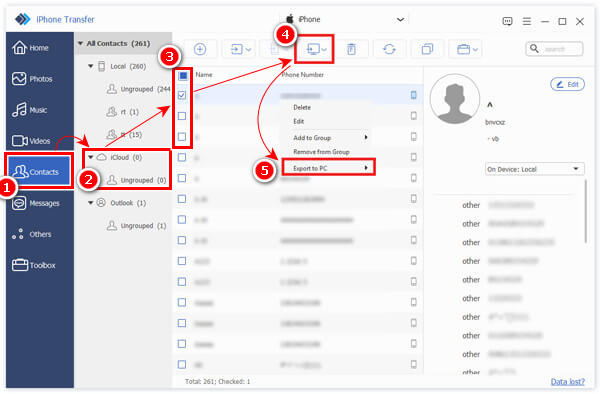
Βήμα 3. Θα σας ζητηθεί να ορίσετε έναν φάκελο εξόδου για το αρχείο σας. Αφού το καθορίσετε, η διαδικασία θα ολοκληρωθεί σε λίγα δευτερόλεπτα.

Συμπέρασμα
Αυτό το άρθρο προσφέρει τέσσερις λύσεις για Οι επαφές iPhone δεν συγχρονίζονται με το iCloud.
Συμπερασματικά, μπορείτε να επανεκκινήσετε τις Επαφές iCloud, να ορίσετε το iCloud ως τον προεπιλεγμένο λογαριασμό, να καταργήσετε την επιλογή των email τρίτων και να εξαγάγετε τις χαμένες επαφές σας σε ένα CSV για να τις εισαγάγετε στο iCloud.
Όλα τους έχουν θετικά και αρνητικά. Τα έχεις δοκιμάσει; Ποιο λειτουργεί για εσάς;
Σχετικά άρθρα
Θέλετε να συγχρονίσετε τις επαφές του Facebook με το iPhone σας; Ελέγξτε 4 τρόπους συγχρονισμού επαφών και εικόνων κ.λπ. με το iPhone 16/15/14/13/12 κ.λπ.
Εξακολουθείτε να διαγράφετε τις διπλότυπες επαφές σας στο iPhone μία προς μία; Στη συνέχεια, πρέπει πραγματικά να δείτε τις παρακάτω μεθόδους για να σας βοηθήσουν να αφαιρέσετε πολύ πιο γρήγορα.
Το Gmail της Google είναι μια από τις πιο συχνά χρησιμοποιούμενες πλατφόρμες υπηρεσιών email. Τι πρέπει να κάνετε όταν χρειάζεται να εισαγάγετε επαφές Google στο iPhone;
Πώς εισάγετε επαφές από το iPhone στο iPhone; Ελέγξτε τουλάχιστον 4 τρόπους μεταφοράς επαφών στο νέο iPhone άμεσα ή έμμεσα.

